我们现在之所以能够开心愉快的使用电脑是因为电脑中有电脑系统的存在,如果没用电脑系统我们是没有办法使用电脑的,所有说掌握电脑系统的安装方法是非常有必要的。基本每天都有用户来问小编系统重装步骤是什么,其实给电脑进行系统重装的方法有很多种,接下来小编就以win10怎么系统重装为例来说说系统重装的具体操作方法和过程。
工具/原料:
系统版本:win10
品牌型号:联想ThinkPad
软件版本:小白系统v2290
方法/步骤:
1、首先下载小白一键重装系统工具安装并打开,选择在线重装,点击需要安装的系统后安装此系统。
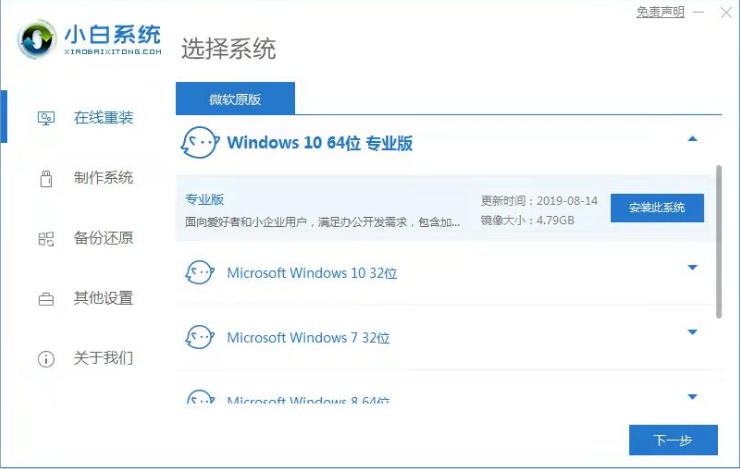
2、软件会自动开始下载系统镜像文件资料等,我们耐心等待。

3、当电脑提示部署完成后,点击立即重启
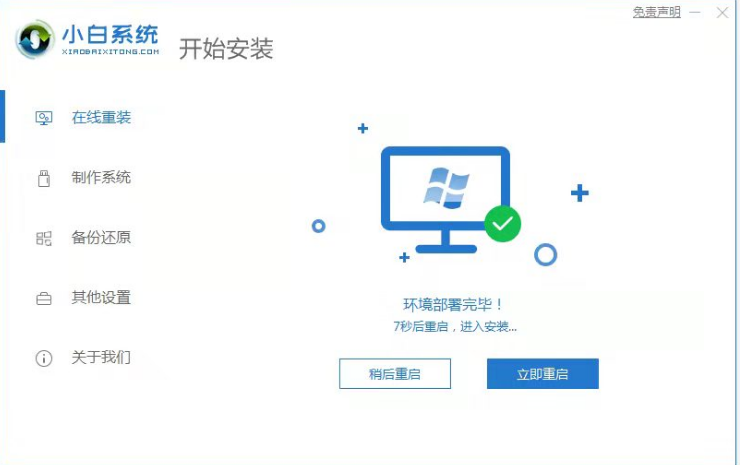
4、电脑重启后进入了开机选项页面,选择xiaobai-pe系统进入。
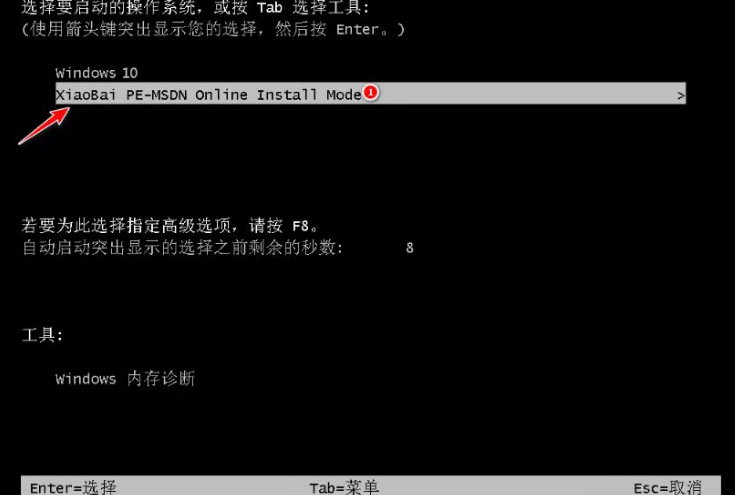
5、进入PE系统后,小白装机工具会自动打开并安装选择的系统,我们耐心等待。
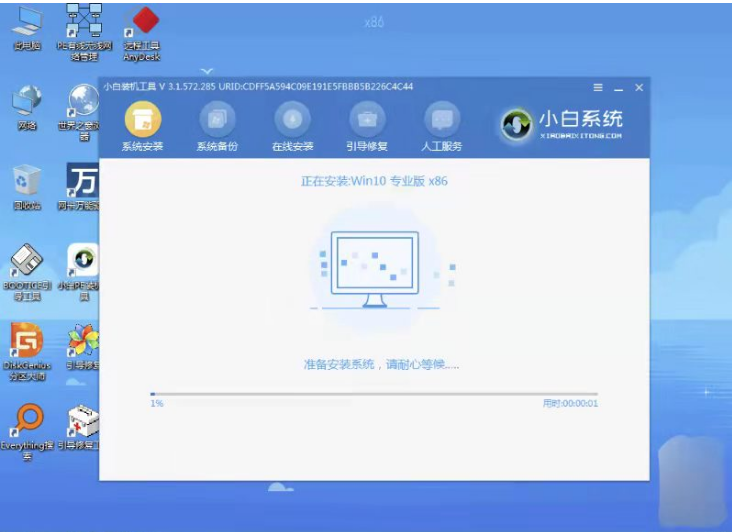
6、系统安装完成后,点击立即重启。

7、中途可能会多次自动重启电脑,等待完全进入到系统桌面即表示安装成功。
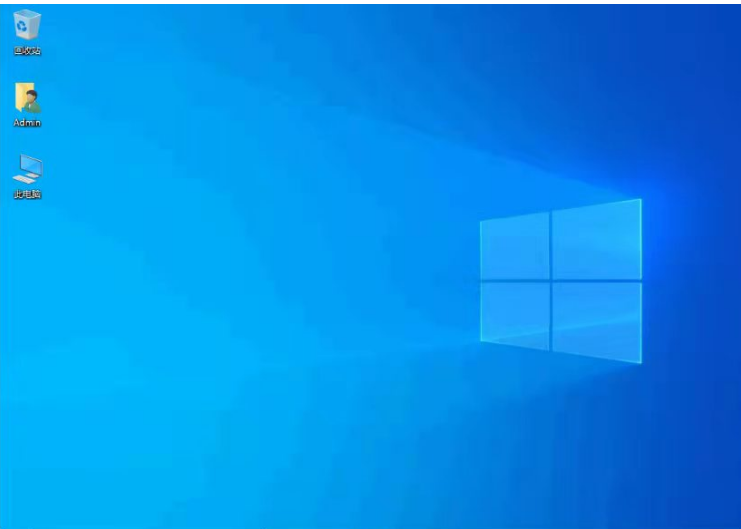
总结:
上述便是win10怎么系统重装的详细操作步骤啦,希望能够帮助到大家。